خطوات استعادة النظام في ويندوز 11

إذا كنت تواجه أخطاء أو أعطال، اتبع الخطوات لاستعادة النظام في ويندوز 11 لإرجاع جهازك إلى إصدار سابق.

هل تحتاج إلى الوصول إلى البرامج الثابتة BIOS / UEFI لجهاز الكمبيوتر لإجراء بعض التغييرات السريعة في اللوحة الأم أو وحدة المعالجة المركزية أو أجهزة التمهيد؟ اكتشف أدناه كيفية إدخال BIOS على جهاز كمبيوتر يعمل بنظام Windows 11.
يعتبر نظام Windows 11 الأنيق المظهر على سطح المكتب أو الكمبيوتر المحمول هو الواجهة الأمامية فقط. جميع البرامج ذات المستوى المنخفض والمعقدة لجهاز كمبيوتر يعمل في الخلفية. أحد هذه البرامج ، عالمي لأي نوع من أجهزة الكمبيوتر ، هو BIOS.
الآن ، لا يحب مصنعو أجهزة الكمبيوتر المكتبية والمحمولة واللوحات الأم تعديل إعدادات البرامج الثابتة للجهاز. ومن ثم ، يبقيه صانعو الجهاز مخفيًا في مكان آمن.
ومع ذلك ، لا يمكنهم إبقاء الأمر سراً لفترة طويلة ويمنعونك من التغيير والتبديل في جهاز الكمبيوتر الخاص بك من BIOS ، إذا واصلت قراءة هذه المقالة حتى النهاية. دعونا نحفر!
ما هو BIOS؟

ما هو BIOS؟ (الصورة: بإذن من جيجابايت)
نظام الإدخال / الإخراج الأساسي أو BIOS هو برنامج منخفض المستوى يتحكم في جميع الأجهزة التي تتصل بجهاز الكمبيوتر الخاص بك ويقوم بمزامنتها. على سبيل المثال ، يتحكم برنامج BIOS في وحدة المعالجة المركزية ، ورقائق ذاكرة الوصول العشوائي ، ومحركات الأقراص الثابتة ، ومحركات أقراص الحالة الصلبة NVMe SSD ، ومحركات أقراص الحالة الصلبة SATA ، ووحدة إمداد الطاقة (PSU) ، ومروحة غرفة التبريد لوحدة المعالجة المركزية ، ومروحة علبة الكمبيوتر ، وخرج الصوت الأمامي ، ومخرج USB الأمامي ، وجميع منافذ USB ، والكثير.
يمكنك تسميتها البرامج الثابتة للوحة الأم. تقوم الشركة المصنعة بتخزين برنامج BIOS على ROM أو محرك أقراص فلاش داخل اللوحة الأم. يُعرف نظام الإدخال والإخراج الأساسي (BIOS) الحديث في اللوحات الأم اليوم بواجهة البرامج الثابتة القابلة للتوسيع الموحدة (UEFI) BIOS.
لماذا تحتاج إلى إدخال BIOS على نظام التشغيل Windows 11؟
إذا كنت تستخدم أجهزة كمبيوتر ذات علامة تجارية مثل أجهزة الكمبيوتر المكتبية والمحمولة من الشركات المصنعة مثل Dell و Microsoft و HP و Lenovo و Asus و Acer وما إلى ذلك ، فقد لا تحتاج إلى إدخال BIOS على الإطلاق.
يقوم المصنعون بتعديل BIOS بحيث يقدم أفضل أداء وفقًا لمواصفات الجهاز الخاصة بجهاز الكمبيوتر.
ومع ذلك ، عندما تعمل مع أجهزة كمبيوتر عالية الأداء أو أجهزة ألعاب قمت بتجميعها عن طريق اختيار أفضل الأجهزة ، فقد تحتاج إلى إدخال UEFI BIOS في بعض الأحيان. فيما يلي بعض الأسباب القوية لفتح BIOS في نظام التشغيل Windows 11:
كيفية إدخال BIOS على أجهزة Surface Pro التي تعمل بنظام Windows 11
يمكنك الوصول إلى قائمة BIOS على أجهزة Surface Pro 7 و Pro 8 و Pro 9 عن طريق الدخول إلى شاشة Surface UEFI. ابحث أدناه عن الإرشادات البسيطة لتحقيق ذلك:
كيفية إدخال BIOS على جهاز كمبيوتر يعمل بنظام Windows 11: في POST
POST هو النموذج المختصر لاختبار التشغيل الذاتي لبدء تشغيل الكمبيوتر. يمكنك معرفة أن جهاز الكمبيوتر الخاص بك قد دخل وأكمل اختبار POST عندما ترى شعار الشركة المصنعة على شاشة الجهاز. تنبثق مثل شاشة البداية لبضع ثوانٍ وتختفي لإفساح المجال لتحميل Windows 11.
تعد شاشة POST أو شاشة البداية هي أفضل طريقة إذا كنت تبحث عن معرفة كيفية فتح BIOS على Windows 11. كل ما عليك فعله هو الضغط على مفتاح BIOS محدد للدخول إلى واجهة مستخدم البرنامج الثابت (UI).
يختلف مفتاح BIOS المعين باختلاف الشركات المصنعة للأجهزة. ومع ذلك ، إليك قائمة بمفاتيح BIOS التي تعمل مع الشركات المصنعة ذات الصلة فقط:
كيفية إدخال BIOS على جهاز كمبيوتر يعمل بنظام Windows 11: من قائمة ابدأ
إذا كنت بالفعل داخل نظام التشغيل Windows 11 وتحتاج إلى الدخول إلى قائمة UEFI BIOS بعد إعادة تشغيل النظام ، فإليك ما يمكنك تجربته:
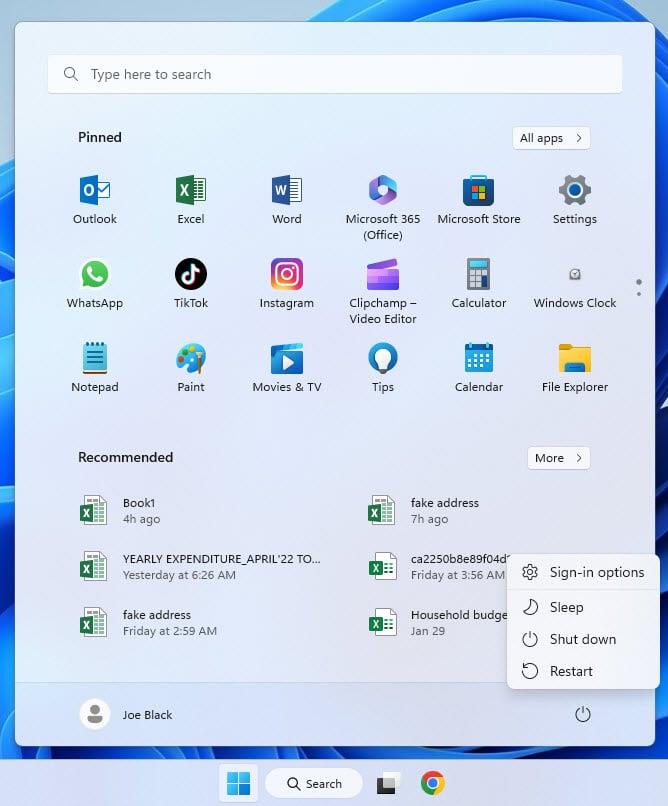
قائمة الطاقة في قائمة ابدأ في Windows
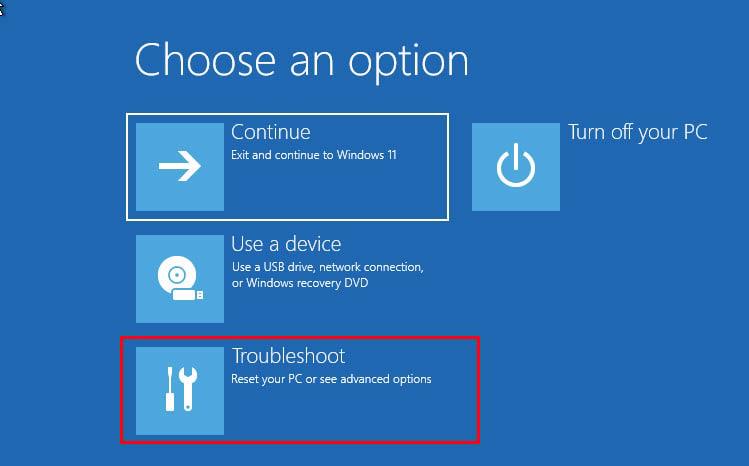
صفحة بيئة WinRE ، اختر استكشاف الأخطاء وإصلاحها لإدخال BIOS على Windows 11
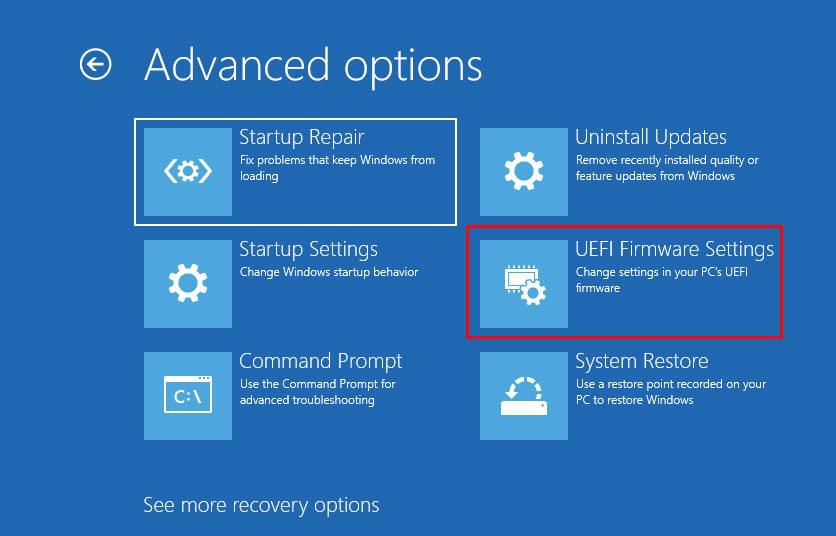
اختر إعدادات UEFI لفتح BIOS في Windows 11
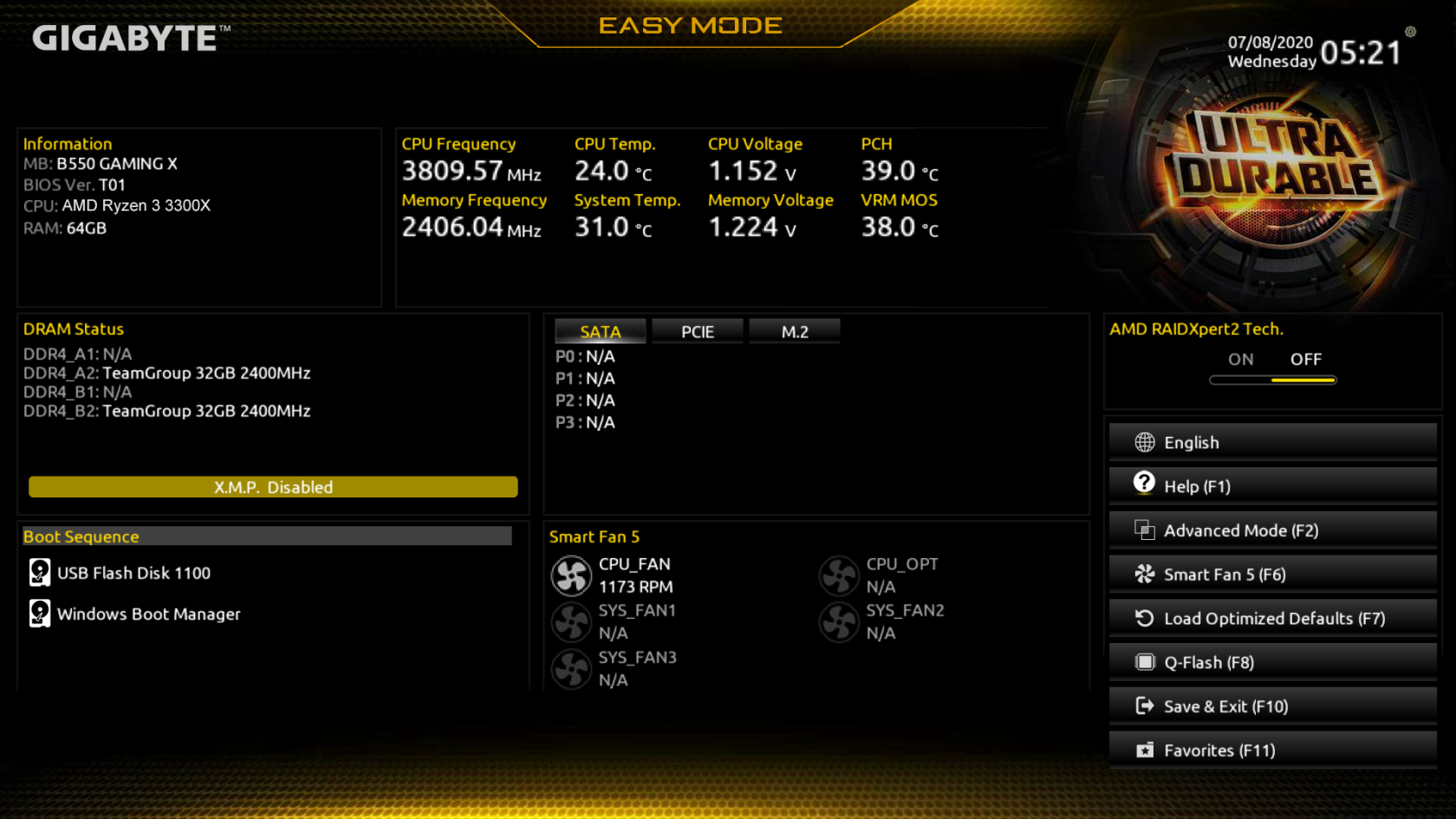
كيفية إدخال BIOS على نظام التشغيل Windows 11 باستخدام زر قائمة البدء (الصورة: بإذن من جيجابايت)
كيفية إدخال BIOS على جهاز كمبيوتر يعمل بنظام Windows 11: من موجه الأوامر
ابحث عن تطبيق موجه الأوامر في قائمة ابدأ بجهاز كمبيوتر يعمل بنظام Windows 11 وافتحه كمستخدم مسؤول لجهاز الكمبيوتر. الآن ، انسخ والصق الأمر التالي في واجهة سطر الأوامر لتطبيق موجه الأوامر واضغط على Enter .
الاغلاق / ص / س
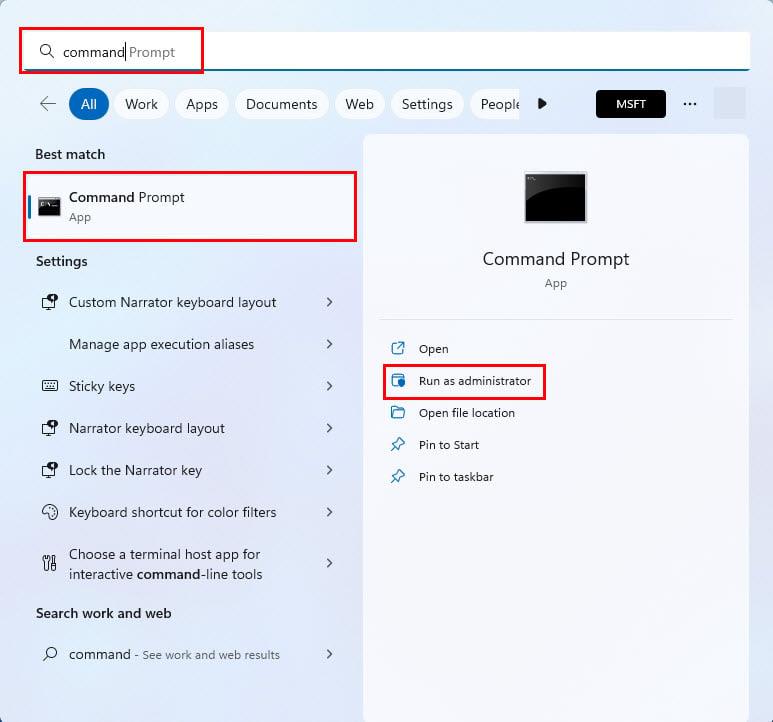
قم بالوصول إلى موجه الأوامر في قائمة ابدأ
سترى نافذة منبثقة تفيد بأن Windows سيغلق في أقل من دقيقة.

اكتب بناء الجملة لإعادة تشغيل الكمبيوتر وأدخل WinRe
سيتم إعادة تشغيل جهازك والدخول إلى بيئة WinRe كما رأيت أعلاه. من هناك ، انتقل إلى استكشاف الأخطاء وإصلاحها> الخيارات المتقدمة> إعدادات البرنامج الثابت لـ UEFI> إعادة التشغيل لإدخال BIOS على Windows 11.
كيفية إدخال BIOS على جهاز كمبيوتر يعمل بنظام Windows 11: استخدام تطبيق إعدادات Windows
إذا كنت لا تفضل الخيارات الموضحة أعلاه حتى الآن ، فيجب أن تعجبك هذه الطريقة لفتح BIOS في جهاز كمبيوتر يعمل بنظام Windows 11. اتبع هذه الخطوات للدخول إلى BIOS الآن:
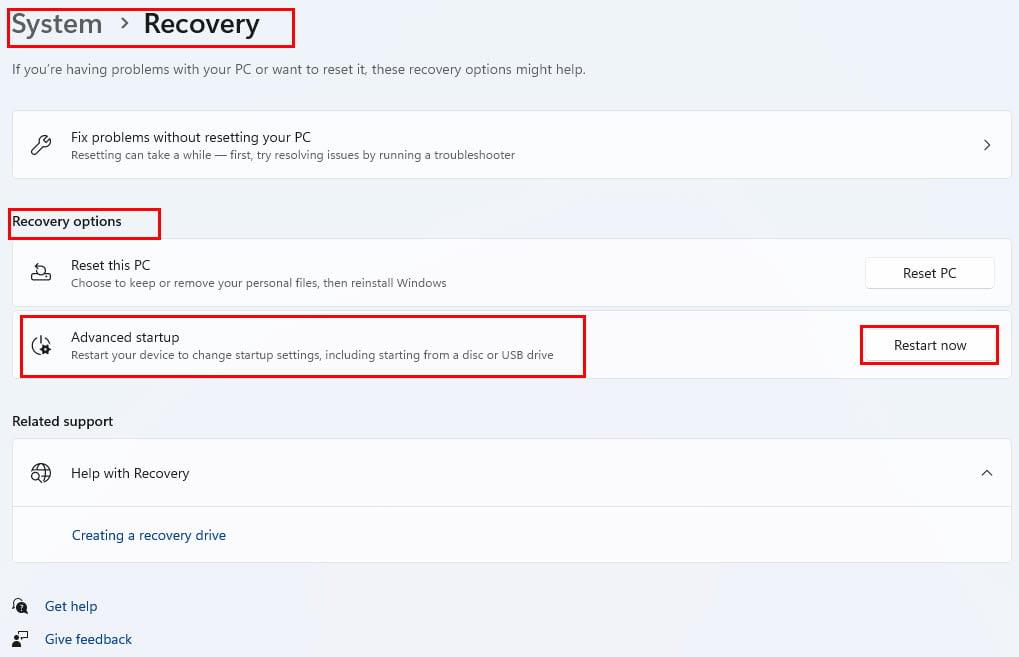
استخدم بدء التشغيل المتقدم من الإعدادات لمعرفة كيفية الدخول إلى نظام التشغيل windows 11
كيفية إدخال BIOS على جهاز كمبيوتر يعمل بنظام Windows 11: من اختصار على سطح المكتب
إذا كنت تدخل بشكل متكرر UEFI BIOS لجهاز الكمبيوتر الشخصي الذي يعمل بنظام Windows 11 لأسباب مهنية أو شخصية ، فيمكنك عندئذٍ اختصار بعض الخطوات باستخدام طريقة اختصار سطح المكتب. اتبع الإرشادات أدناه لمعرفة كيفية فتح BIOS على نظام التشغيل Windows 11:
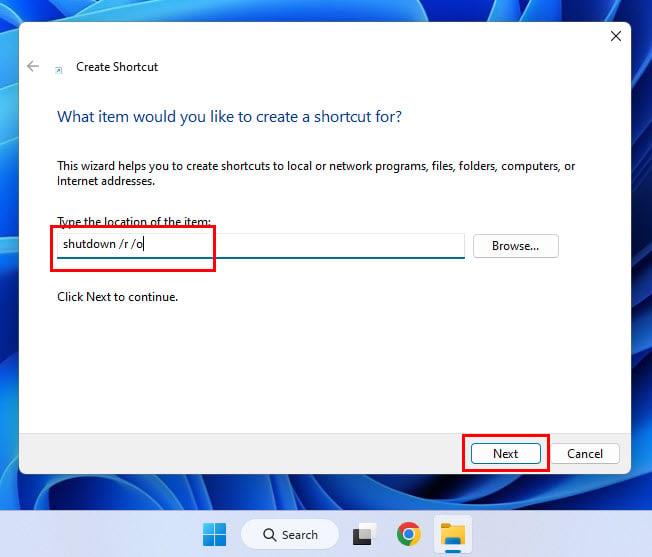
إنشاء اختصار لكيفية إدخال نظام التشغيل windows 11
shutdown / r / o (إعادة تشغيل الكمبيوتر في دقيقة واحدة)
shutdown / r / o / f / t 00 (إعادة تشغيل الكمبيوتر على الفور)
كيفية إدخال BIOS على جهاز كمبيوتر يعمل بنظام Windows 11: عبر تطبيق Windows Run
هناك طريقة أخرى سهلة للدخول إلى BIOS على جهاز كمبيوتر يعمل بنظام Windows 11 وهي استخدام تطبيق Run. فيما يلي بعض الخطوات السريعة التي تحتاج إلى تنفيذها:
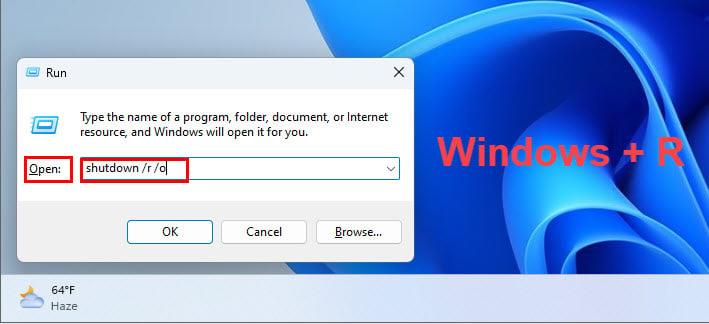
كيفية الدخول إلى BIOS على نظام التشغيل Windows 11 باستخدام تطبيق التشغيل
shutdown / r / o (يعيد تشغيل Windows 11 PC في دقيقة واحدة)
shutdown / r / o / f / t 00 (يعيد تشغيل نظام التشغيل Windows 11 على الفور)
خاتمة
حتى الآن ، قمت باستكشاف سبع طرق مختلفة لإدخال BIOS أو UEFI BIOS على جهاز كمبيوتر يعمل بنظام Windows 11 إذا احتجت إلى تعديل أي إعدادات على نظام BIOS. جرب أيًا من الطرق المذكورة أعلاه والتي تبدو مناسبة لك.
هل تعرف طريقة بديهية أخرى لفتح BIOS في نظام التشغيل Windows 11 لم أقم بتغطيتها أعلاه؟ لا تخجل من مشاركة النصائح معنا وملايين القراء من خلال ذكرها في مربع التعليقات.
بعد ذلك ، الاختلافات بين Windows 11 Home و Pro .
إذا كنت تواجه أخطاء أو أعطال، اتبع الخطوات لاستعادة النظام في ويندوز 11 لإرجاع جهازك إلى إصدار سابق.
إذا كنت تبحث عن أفضل بدائل لمايكروسوفت أوفيس، إليك 6 حلول ممتازة للبدء بها.
توضح هذه الدروس كيفية إنشاء رمز اختصاري على سطح مكتب ويندوز لفتح موجه الأوامر في موقع مجلد محدد.
لا تريد من الآخرين الوصول إلى جهاز الكمبيوتر الخاص بك أثناء غيابك؟ جرب هذه الطرق الفعالة لقفل الشاشة في ويندوز 11.
هل تواجه صعوبة في معرفة كيفية تعيين فيديو كحافظة شاشة في ويندوز 11؟ نكشف لك كيفية القيام بذلك باستخدام برنامج مجاني مثالي لتنسيقات ملفات الفيديو المتعددة.
هل تزعجك ميزة القارئ في ويندوز 11؟ تعلم كيفية تعطيل صوت القارئ بطرق سهلة ومتعددة.
المحاولة للحفاظ على صناديق البريد الإلكتروني المتعددة يمكن أن تكون مؤلمة، خاصة إذا كانت لديك رسائل إلكترونية هامة تصل إلى كليهما. هذه مشكلة يواجهها الكثير من الناس إذا كانوا قد فتحوا حسابات Microsoft Outlook وGmail في الماضي. مع هذه الخطوات البسيطة، ستتعلم كيفية مزامنة Microsoft Outlook مع Gmail على أجهزة الكمبيوتر الشخصية وأجهزة Apple Mac.
كيفية تمكين أو تعطيل نظام تشفير الملفات على ويندوز. اكتشف الطرق المختلفة لويندوز 11.
إذا كانت لوحتك تحتوي على فراغ مزدوج، أعد تشغيل الكمبيوتر وتحقق من إعدادات لوحة المفاتيح الخاصة بك.
نوضح لك كيفية حل خطأ "لا يمكن لـ Windows تسجيل دخولك لأن ملف التعريف الخاص بك لا يمكن تحميله" عند الاتصال بجهاز كمبيوتر عبر سطح المكتب البعيد.






